Einleitung
Diese Anleitung zeigt, wie du die Ladebuchse im Microsoft Surface Pro austauschen kannst.
Werkzeuge
Ersatzteile
-
-
Lege einen erwärmten iOpener auf die Ränder des Displays, um den Kleber darunter aufzuweichen. Du kannst auch ein Heißluftgebläse benutzen.
-
-
-
Bringe einen Saugheber so nahe wie möglich an der Displaykante an.
-
Ziehe am Saugheber, um die Kante des Displays soweit anzuheben, dass du ein Plektrum darunter einsetzen kannst.
-
Schiebe das Plektrum unter allen Kanten des Displays entlang, um den Kleber auf der Blende aufzutrennen.
-
-
-
Beginne an der Oberkante das Display leicht anzuheben. Wenn du Widerstand bemerkst, dann erwärme das Display erneut und trenne mit dem Plektrum den restlichen Kleber auf.
-
Bevor du das Display ganz entfernst, musst du erst die drei Displaykabel ablösen.
-
-
-
Drehe sechs Torx T5 Schrauben in den beiden Metalleisten links und rechts heraus.
-
Drehe 23 Torx T2 Schrauben in den Metallleisten links und rechts heraus.
-
-
-
Ziehe das orangefarbene Flachbandkabel zur Ladebuchse mit einer Pinzette aus seinem Anschluss.
-
Um dein Gerät wieder zusammenzusetzen, folge den Schritten in umgekehrter Reihenfolge.





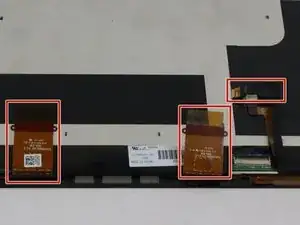












Be patient. I spent at least 10 to 15 minutes warming and trying to pry up the screen with my spudgers and such. It got so hot I would use one spudger to hold the Surface from the opposite side while pried with the other spudger from the other side. I would get a little lip up and slide and when I felt resistance then I would heat more and make my way around the screen. I continued that many times until I was able to use the suction cup to pull it up.
Dan -